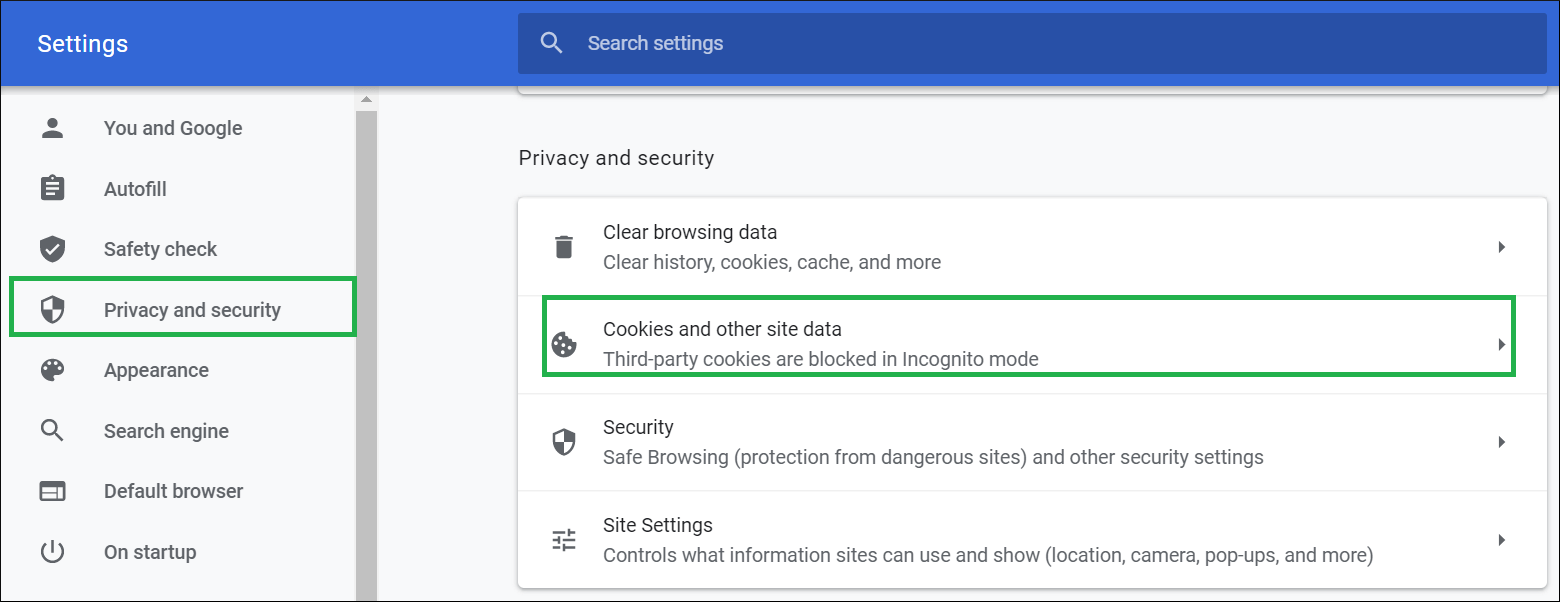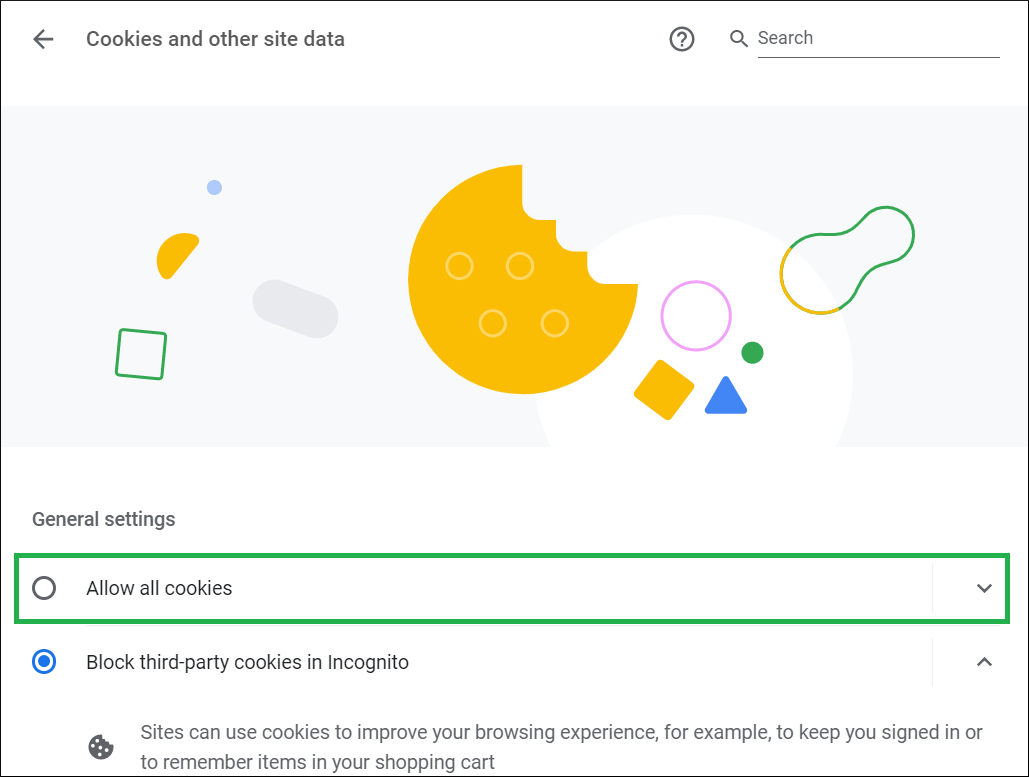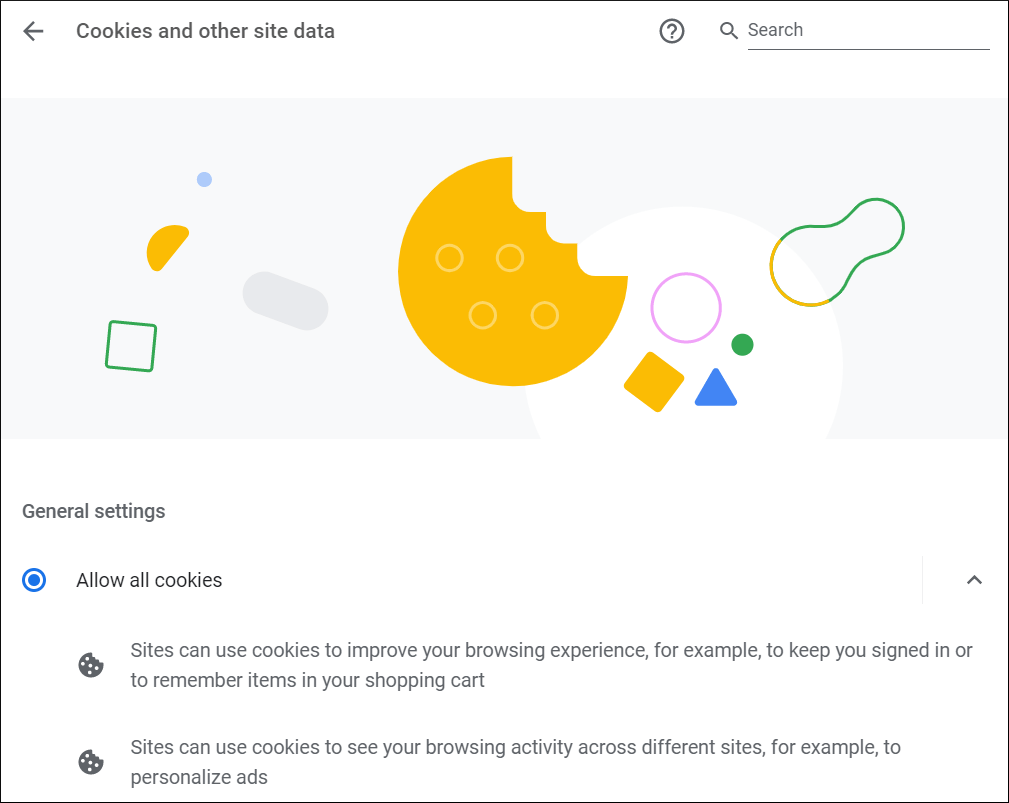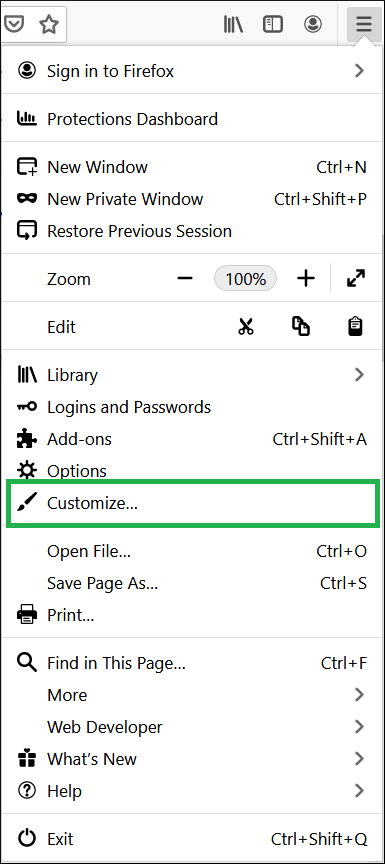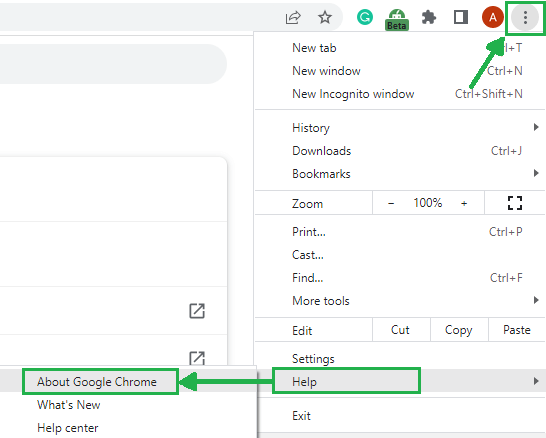Решения для устранения проблемы с воспроизведением видео на Google Диске
Google Диск — это не просто контейнер для хранения файлов и папок. Это активная платформа для сохранения ваших файлов, обмена ими с другими и соответствующего доступа к ним. Если вы загрузили на него PDF-файлы, вы можете открыть его. Точно так же изображения и документы могут быть открыты и доступны. Даже большие видеофайлы также доступны для воспроизведения в браузере. У Google есть собственный проигрыватель, который недостаточно совершенен, чтобы предоставлять лучшие функции, но способен плавно воспроизводить видео.
На прошлой неделе один из моих коллег упомянул о проблеме, связанной с невоспроизведением видео, сохраненного на Google Диске.
«Я пытаюсь открыть видео в браузере Mozilla, но оно вообще не воспроизводится. Я сохранил в нем видео с вечеринки прошлой недели. Теперь мне придется удалить его с Google Диска и загрузить снова».
Программы для Windows, мобильные приложения, игры - ВСЁ БЕСПЛАТНО, в нашем закрытом телеграмм канале - Подписывайтесь:)
Если вы также не хотите загружать большой видеофайл обратно на Google Диск, вам следует выяснить точную причину ошибки и подходящий способ ее устранения.
Причина ошибки видео, не воспроизводимой на Google Диске
Как правило, когда Google Диск перестает воспроизводить видео, выводятся такие ошибки, как «Воспроизведение этого видео невозможно» или «Возникла проблема с воспроизведением этого видео». Поскольку нет четкого объяснения ошибки, пользователь должен определить другие симптомы, влияющие на видео.
Неподдерживаемый формат видео.
Основными форматами видео являются AVI, MP4, FLV, MPEG, MOV, MKV и т. д. Но компьютерная система может воспроизводить видео из разных форматов, таких как AVCHD, M4A, F4V и т. д. Эти форматы можно воспроизводить в разных приложениях, но родной проигрыватель Google Диска не может воспроизводить такие менее доступные форматы видео. Если вы проверите расширение видеофайла, то сможете сделать вывод, что формат видео не поддерживается.
Более медленное интернет-соединение.
Для воспроизведения большого видеофайла требуется надежное подключение к Интернету. Если вы используете более медленное подключение к Интернету или подключились через мобильную точку доступа, Google Диску будет сложно воспроизводить большой файл.
Видео с более высоким разрешением.
Google Диск поддерживает самое высокое разрешение до 1920*1080. Если вы загружаете видео, относящееся к более высокому разрешению, например видео 4K, то родной проигрыватель не будет воспроизводить такое видео. Поэтому вам следует проверить разрешение видео перед его загрузкой, если вы не собираетесь воспроизводить его в облаке.
Отключенные файлы cookie.
Чтобы воспроизвести видео в веб-браузере, вам необходимо включить сторонние файлы cookie. При отключенном параметре cookie будет сложно воспроизвести видео.
Включить файлы cookie в Google Chrome
- Нажмите на три точки в правом верхнем углу, чтобы развернуть параметры, и нажмите «Настройки».

- Перейдите в категорию «Конфиденциальность и безопасность» и выберите файлы cookie и другие данные сайта.

- Если выбран параметр «Блокировать сторонние файлы cookie в режиме инкогнито», вам необходимо выбрать первый вариант «Разрешить все файлы cookie».

- Сохраните настройку после включения всех файлов cookie.

Включить куки в Mozilla Firefox
- Разверните значок «Открыть меню» в правом верхнем углу и нажмите «Настроить».

- В категории «Конфиденциальность и безопасность» выберите вариант «Стандартный». Это включит файлы cookie для всех сайтов.

- Нажмите на три точки в правом верхнем углу, чтобы развернуть параметры, и нажмите «Настройки».
Устаревший веб-браузер.
Как правило, пользователи не обращают внимания на обновление веб-браузера и продолжают использовать старый веб-браузер в течение более длительного периода времени. Устаревший веб-браузер привлекает нежелательное внимание вредоносных программ, программ-шпионов и хакеров из-за плохих функций безопасности для новых файлов. Также он не выдерживает нагрузки качественного видео. Поэтому вам следует обновить веб-браузер до новейшего уровня и использовать в нем данные Google Диска.
Поврежденное видео.
Если вы загрузили такое видео, которое уже было повреждено, то его невозможно будет воспроизвести на любой облачной платформе или в автономном плеере. Существует несколько причин повреждения видео на Google Диске, например, плохое сжатие видео перед загрузкой, атака вредоносного или шпионского ПО, неверные настройки учетной записи пользователя и т. д. Если вы знаете о повреждении, то логичным ответом будет использование профессионального лучшее программное обеспечение для восстановления видео, чтобы восстановить его немедленно.
Заключение
Google Диск — лучшее место для сохранения видео и воспроизведения там, когда видео исправно и имеет формат, поддерживаемый родным проигрывателем. Если ручные решения не решают вашу проблему, вам необходимо удалить видео с Google Диска, проверить его на наличие повреждений с помощью профессионального программного обеспечения для восстановления видео, а затем снова загрузить его.
Скачать сейчас
Об Олафе Берче
Олаф работает старшим редактором по технологиям в Data Repair Tools. Увлеченный технологиями, он имеет более чем 8-летний опыт работы в области восстановления данных, Интернета вещей, искусственного интеллекта и робототехники. Ему нравится искать и предлагать самодельные решения для решения технических проблем Windows. В свободное время любит читать романы и стихи. Он также любит путешествия, рафтинг, треккинг и так далее. Просмотреть все сообщения Олафа Берча →
Программы для Windows, мобильные приложения, игры - ВСЁ БЕСПЛАТНО, в нашем закрытом телеграмм канале - Подписывайтесь:)